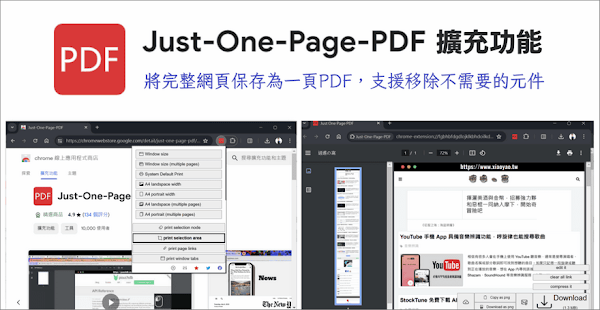
要保存網頁資料離線閱讀,在瀏覽器上執行列印就能轉存 PDF 文件,不過長篇網頁會自動切割為多個頁面,並保留所有可見的元素(廣告、導覽列等)。如果認為這樣的文件不利於閱讀,使用 Just-One-Page-PDF 可以將網頁儲存為單一頁面的 PDF 文件,還能移除不需要的網頁元素。
Just-One-Page-PDF 是一款免費的 Chrome 擴充功能,主要功能是抓取完整網頁轉換為 PDF、PNG 格式,提供選取工具可用來移除不需要的元素(區塊),讓頁面乾淨簡潔。輸出文件可選擇視窗大小、A4 橫向、A4 直向和單一/多個頁面,擷取完成後,還有編輯工具可以添加高亮標記、插入圖片和文字。
使用 Just-One-Page-PDF 轉存完整網頁:
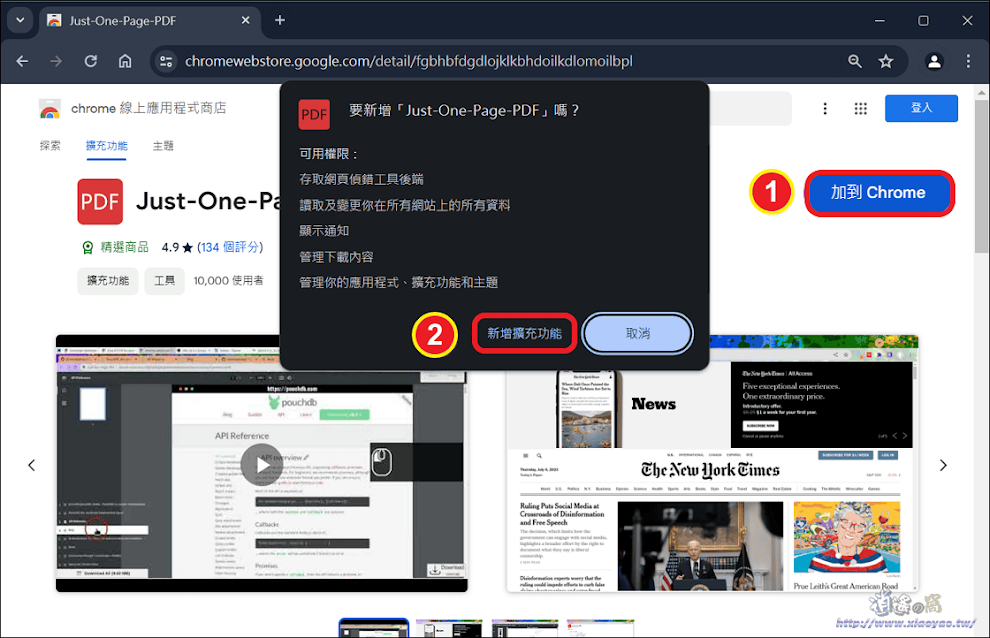
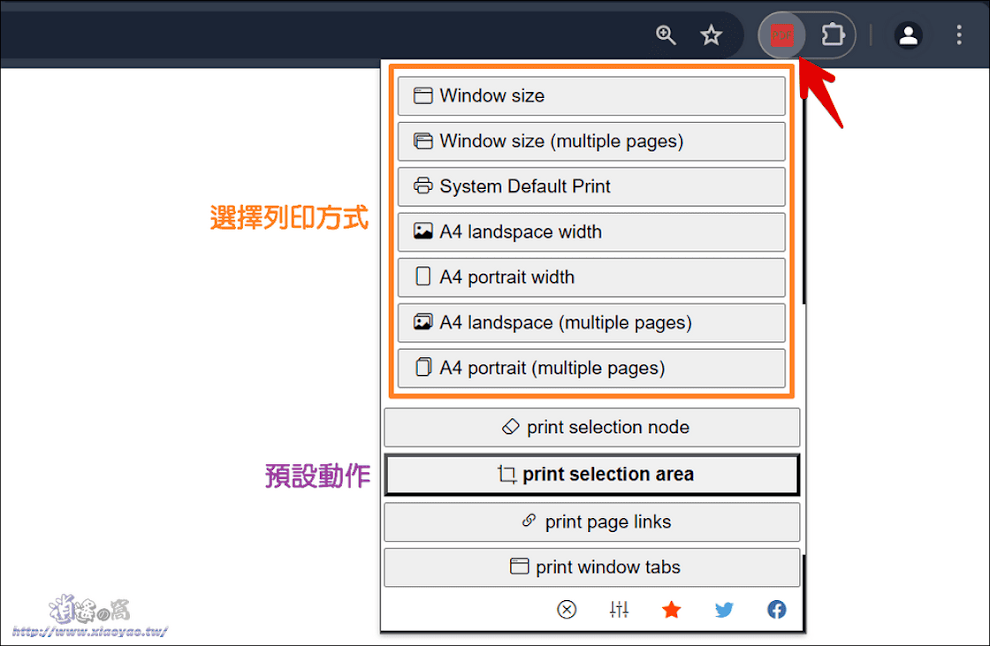
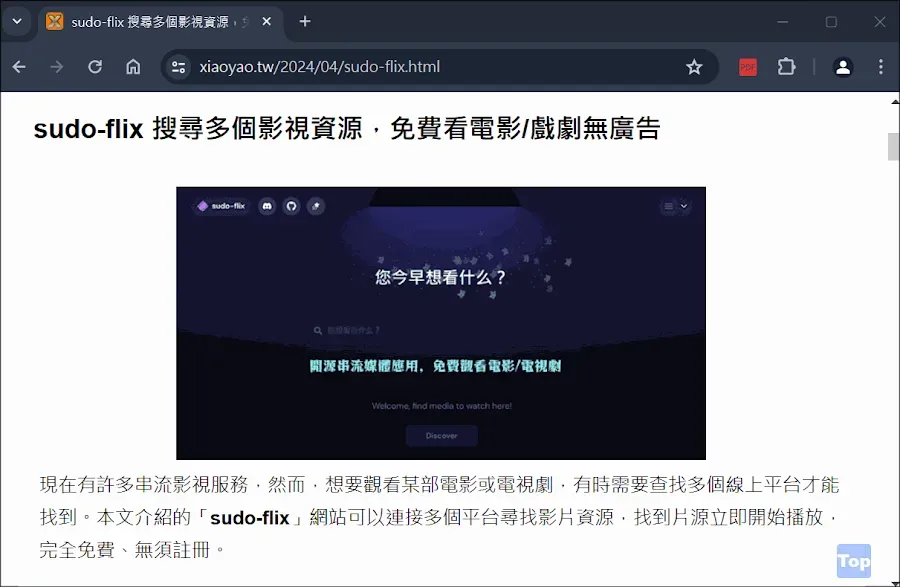
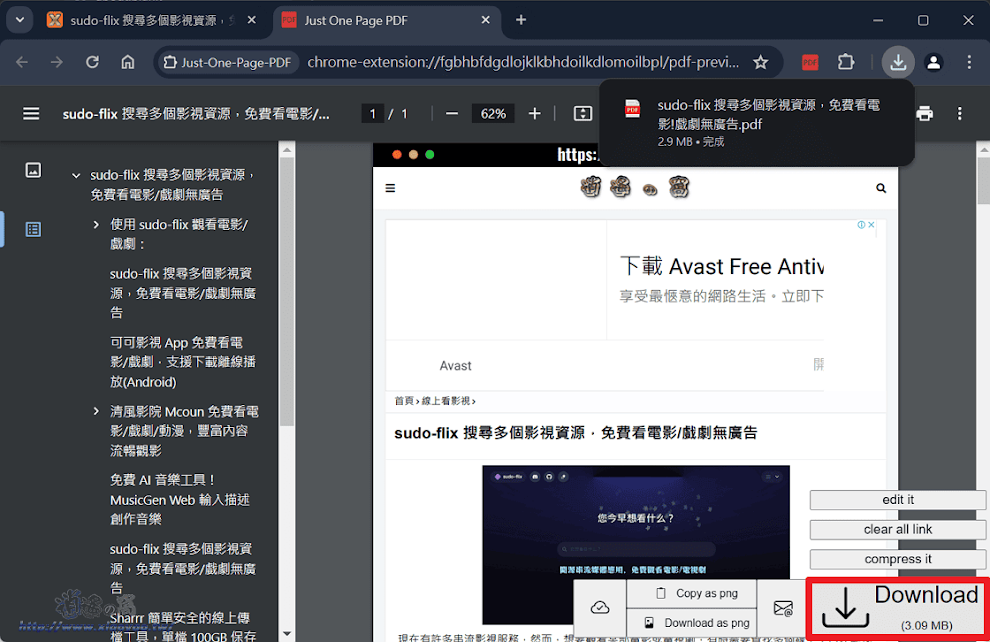
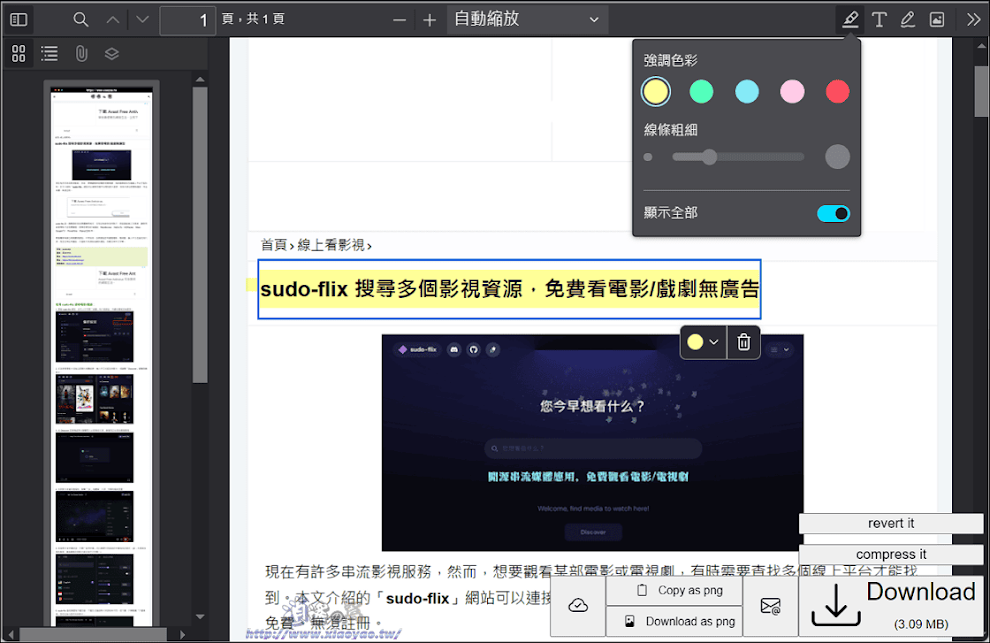
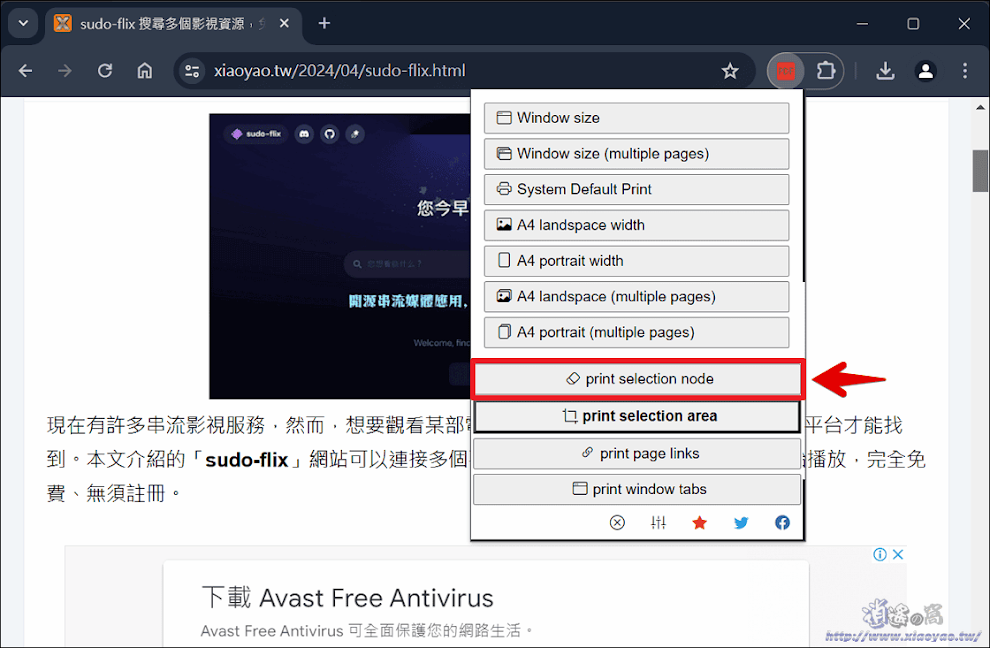
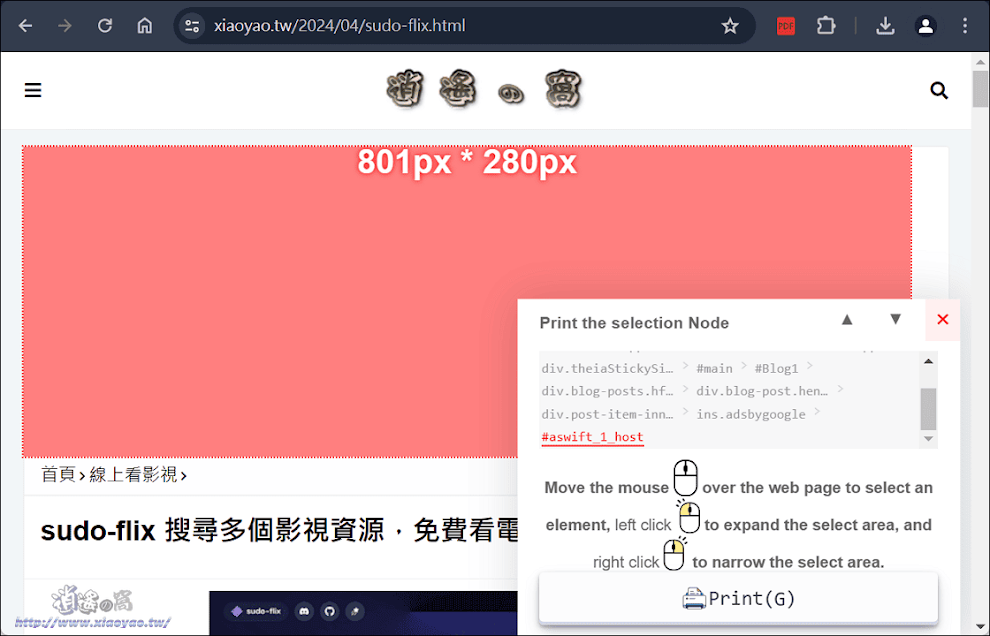
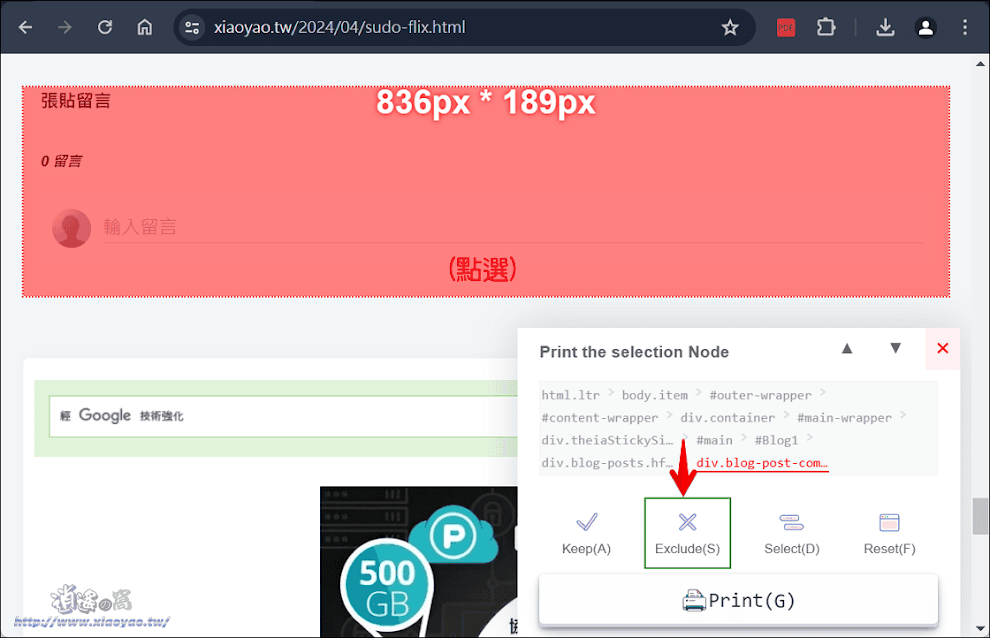
延伸閱讀:
0 留言